
iPhone8plus虽然有快捷键(电源键+home键)截图,但是不如小白点截图方便好操作,不过在这之前我们需要先进行相关设置,才可以实现小白点截图,快来看看吧!

iPhone8plus怎么设置小白点截图
1、进入【设置】界面,点击【通用】。
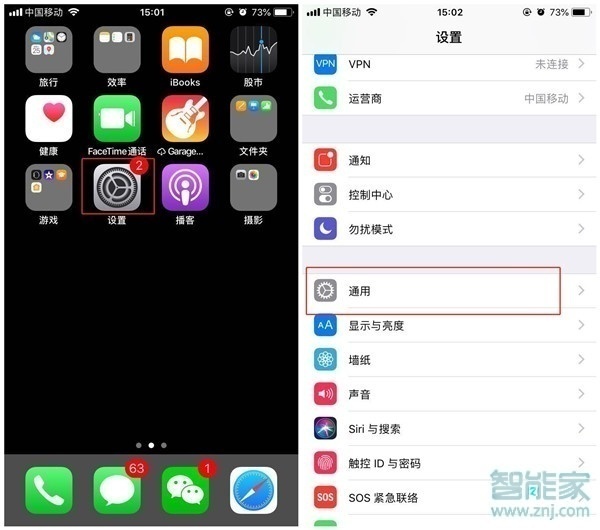
2、打开【辅助功能】,找到【辅助触控】选项。
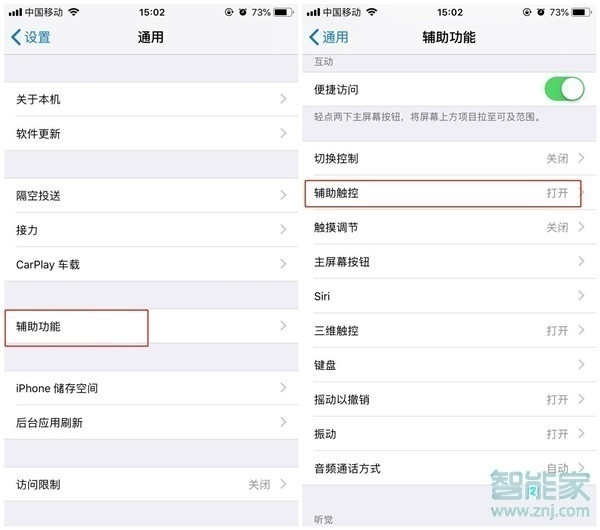
3、进入【自定顶层菜单】,选择添加一个图标。
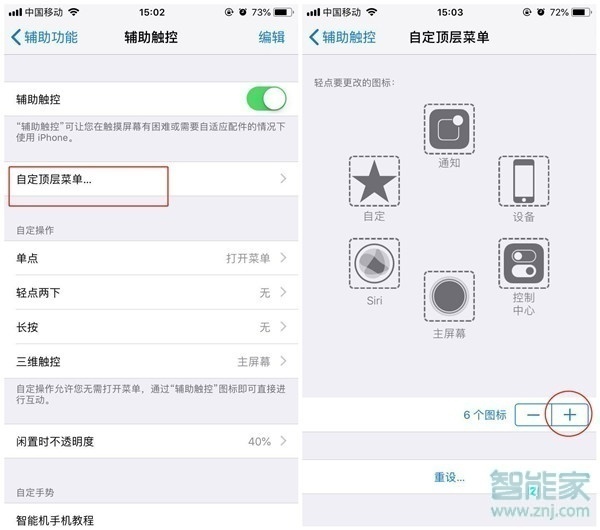
4、进入【+】选项,找到【屏幕快照】功能后,点击【完成】,接下来就可以通过点击小白点的【屏幕快照】实现快捷截图了。
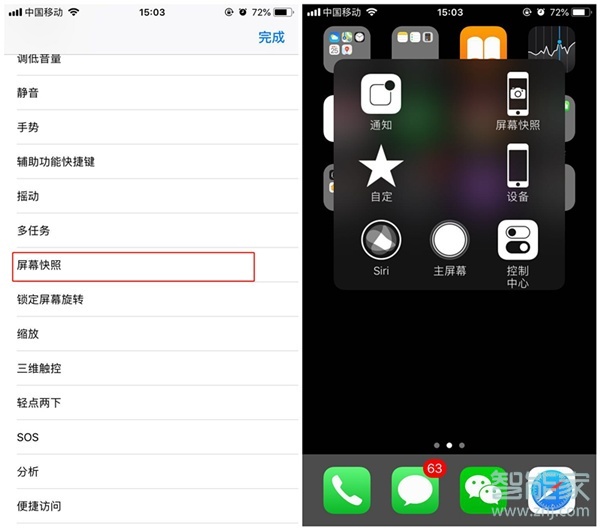
以上就是关于iPhone8plus怎么设置小白点截图的全部内容,更多智能资讯请关注智能家(m.znj.com)!





